در یک هارد دیسک واقعا بهم ریخته (دو فرمت شده) یک بازیابی عالی بود.
ابزاری که امیدوار کننده است!
DataNumen Outlook Drive Recovery به طور یکپارچه داده های Outlook را مستقیماً از درایوها و دیسک های ذخیره سازی بازیابی می کند.
DataNumen Outlook Drive Recovery به کاربران ارائه می دهد:
– بازیابی اشیاء، ویژگی ها و فرمت های Outlook.
– پشتیبانی از Outlook 97 تا آخرین نسخه ها.
– سازگاری با چندین فایل سیستم
توجه داشته باشید: اگر فایل Outlook PST هنوز روی دیسک یا درایو شما وجود دارد، لطفاً استفاده کنید DataNumen Outlook Repair به جای آن.

برای همه موارد فوق، و هر مورد دیگری که نمی توانید به داده های Outlook در درایوها یا دیسک ها دسترسی داشته باشید، DataNumen Outlook Drive Recovery همیشه آخرین راه حل شماست
توجه: به محض اینکه فاجعه داده در داده های Outlook شما واقع در منبع درایو یا دیسک اتفاق افتاد، لطفاً هیچ داده ای را روی آن درایو یا دیسک دیگر ننویسید یا تغییر ندهید. DODR فقط داده های آن درایو یا دیسک را می خواند و هرگز هیچ داده ای را روی آن نمی نویسد یا تغییر نمی دهد!
Start DataNumen Outlook Drive Recovery
توجه داشته باشید: قبل از بازیابی، از Outlook خارج شده و همه برنامه های دیگر را ببندید.
اگر درایو منطقی که فایلهای Outlook pst شما در آن ذخیره میشوند هنوز وجود دارد و اندازه یا مکان آن هنوز تغییر نکرده است، لطفاً آن درایو را برای اسکن انتخاب کنید:
در غیر این صورت، اگر درایو منطقی دیگر وجود نداشته باشد، به دلیل پارتیشن بندی مجدد دیسک، lost از اطلاعات MBR یا پارتیشن، یا هر دلیل دیگری، یا اندازه درایو منطقی با ابزارهای پارتیشن مانند Partition Magic تغییر مکان داده یا تغییر مکان داده است، سپس باید کل هارد دیسک را که فایل های pst را ذخیره می کند، به عنوان دیسک منبع برای اسکن تنظیم کنید:
اگر بعد از آن یک دیسک قابل جابجایی را به رایانه خود اضافه یا خارج کنید DataNumen Outlook Drive Recovery راه اندازی می شود، سپس می توانید روی آن کلیک کنید دکمه برای تازه کردن درایو و لیست دیسک در جعبه ترکیبی.
اگر نسخه منبع داده Outlook را می دانید که باید بازیابی شود، آن را در جعبه ترکیبی تنظیم کنید در کنار جعبه ترکیبی دیسک یا درایو. اگر گزینه "Auto Determined" را نگه دارید، DataNumen Outlook Drive Recovery داده های Outlook منبع را تجزیه و تحلیل می کند تا قالب آن را به طور خودکار تعیین کند. با این حال، این به زمان بیشتری نیاز دارد.
لطفاً نام فایل ثابت خروجی را مشخص کنید. در طول فرآیند بازیابی، DataNumen Outlook Drive Recovery تمام داده های Outlook را از دیسک یا درایوی که انتخاب کرده اید بازیابی می کند، سپس داده های بازیابی شده را در یک فایل جدید با این نام ذخیره می کند.
می توانید نام را مستقیما وارد کنید یا روی آن کلیک کنید را فشار دهید تا فایل را انتخاب کنید.
توجه: برای جلوگیری از بازنویسی داده های Outlook خود بر روی درایو منبع یا دیسک، فایل ثابت خروجی را در درایو منبع یا دیسک خارج نکنید.
همچنین می توانید فرمت فایل خروجی را در جعبه ترکیبی مشخص کنید . اگر گزینه “Auto Determined” را نگه دارید، DataNumen Outlook Drive Recovery فایل های ثابت را مطابق با نسخه Outlook در رایانه شما خروجی می دهد.
را فشار دهید دکمه و DataNumen Outlook Drive Recovery درایو یا دیسک انتخابی را تجزیه و تحلیل می کند و ایمیل ها و سایر اشیاء را از آن بازیابی می کند. شما می توانید پیشرفت را از طریق نوار مشاهده کنید:
پس از اتمام بازیابی، اگر هر یک از اطلاعات با موفقیت از دستگاه بازیابی شود، یک اعلان به شرح زیر ظاهر می شود:
اکنون می توانید از Outlook برای باز کردن فایل PST خروجی استفاده کنید. کل پوشه hierarchy در فایل PST ثابت بازسازی می شود و اشیاء بازیابی می شوند و در پوشه های اصلی خود قرار می گیرند. در حالی که الost موارد و موارد یافت شده در پوشه هایی مانند Recovered_Group1، Recovered_Group2 و غیره قرار خواهند گرفت.
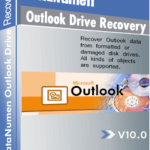 DataNumen Outlook Drive Recovery
DataNumen Outlook Drive Recovery